Unseren Newsletter abonnieren
Erfahren Sie als Erster von den neuesten Lösungen
Digital Factory
T10/ MS Project – Tutorial: Drucken des Projekts
T10/ MS Project – Tutorial: Drucken des Projekts
Verfügbarkeit für Abholungen konnte nicht geladen werden
Kostenpflichtiges Tutorial: Nach dem Kauf wird Ihnen ein Zugangslink zugesandt.
In diesem MS Project-Tutorial erfahren Sie, wie Sie Ihr Projekt mit erweiterten Einrichtungs-, Skalierungs- und Anzeigeoptionen drucken.
Gehen Sie zunächst zum Menü „Datei“ und wählen Sie „Drucken“. Sie können in den Einstellungen aus mehreren Optionen wählen, z. B. dem Drucken des gesamten Projekts, bestimmten Daten oder bestimmten Seiten. Wenn Sie bestimmte Aufträge drucken möchten, müssen Sie Filter verwenden, um diese Aufträge in Ihrem Projekt anzuzeigen. In unserem Fall entscheiden wir uns dafür, das gesamte Projekt zu drucken.
Um das Layout zu konfigurieren, gehen Sie zu Seitenlayout. Gehen Sie im sich öffnenden Menü zu Seiten und dann zu Skalierung. Wählen Sie An 100 % anpassen, um die normale Seitengröße anzuzeigen. Wenn Sie das gesamte Projekt auf einer Seite drucken möchten, aktivieren Sie Anpassen und wählen Sie 1 Seite. Sie können eine Vorschau des Renderings anzeigen, indem Sie auf OK klicken.
Kehren Sie zum Layout zurück. Hier können Sie die Kopf- und Fußzeile sowie die Beschriftung konfigurieren, indem Sie auswählen, welche Objekte angezeigt werden sollen. Über die Icons im allgemeinen Menü oder in den Projektfeldern können Sie schnell darauf zugreifen. Sie können beispielsweise festlegen, dass der Autor in der Fußzeile angezeigt wird.
Wenn Sie alle Spalten anzeigen möchten, gehen Sie zu Ansicht, aktivieren Sie Alle Spalten anzeigen und klicken Sie auf OK. Anschließend werden Ihnen alle Spalten angezeigt. Um zu einer eingeschränkteren Ansicht zurückzukehren, gehen Sie zurück zu Seitenlayout und Anzeige, deaktivieren Sie Alle Spalten anzeigen und aktivieren Sie Erste Spalten anzeigenindem Sie die Anzahl auf 4 Spalten festlegen.
Abschließend können Sie nun Ihr Projekt ausdrucken. Sobald Sie auf Drucken klicken, wird Ihr Dokument in das PDF-Format konvertiert und ist zum Drucken bereit.
Und schon haben Sie Ihr Projekt erfolgreich mit Microsoft Project gedruckt. Vielen Dank, dass Sie uns folgen. Bis bald mit einem neuen Tutorial.
Compartir
- Greifen Sie in 30 Sekunden auf Ihr Produkt zu: Schritte 👇

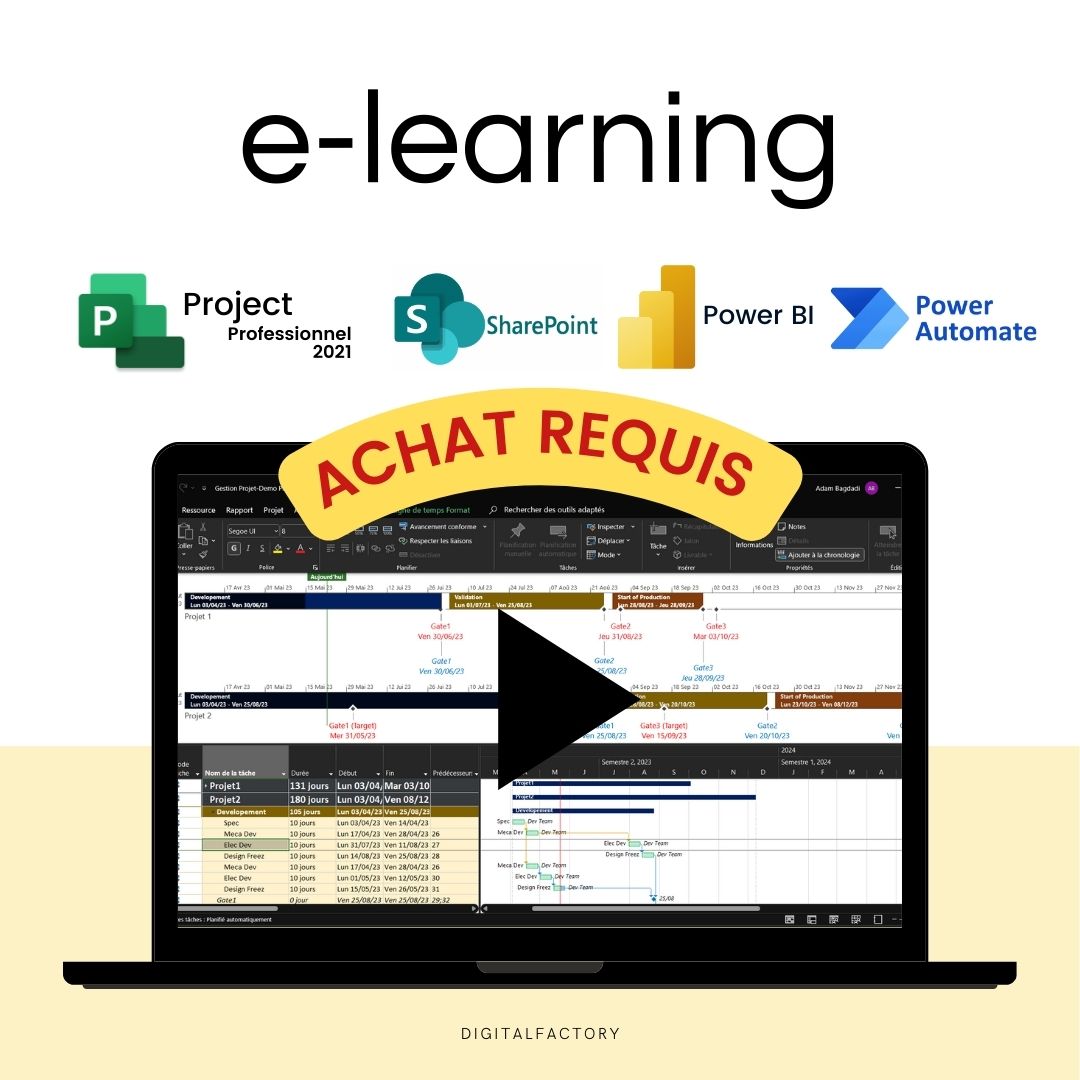
FAQ
Wie erhalte ich Links zu den Videos?
Links zu den Videos werden an die E-Mail-Adresse gesendet, die Sie bei der Bestellung verwendet haben. Überprüfen Sie unbedingt Ihren Posteingang und Spam-Ordner.
Habe ich uneingeschränkten Zugriff auf die Videos?
Ja, Sie haben lebenslang unbegrenzten Zugriff auf Videos. Sie können sie so oft wie nötig ansehen, um den Inhalt vollständig zu verarbeiten.
Sind die Videos herunterladbar?
Nein, die Videos können nicht heruntergeladen werden. Sie sind ausschließlich online über die nach der Bestellung angegebenen Links zugänglich.
Kann ich Videolinks mit anderen teilen?
Nein, Videolinks sind streng persönlich und sollten nicht weitergegeben werden. Sie sind ausschließlich für die Nutzung durch den Käufer bestimmt.
Gibt es Support, wenn ich Fragen zum Inhalt der Videos habe?
Ja, wenn Sie Fragen zum Inhalt der Videos haben, können Sie uns unter [hello@digitalfactory.store] kontaktieren. Wir helfen Ihnen gerne weiter.
Abonnementangebote
Abonnement – Zugriff auf Excel-Projektmanagementmodelle
Pack Corporate
- Keine Erneuerungsverpflichtung
- Vollständiger Zugang zu allen Tutorials :
- MS Project : Planung, Ressourcen
- Power BI: Datenaufbereitung, Dashboards
- Power Automate: Automatisierung von Arbeitsabläufen
- Vollständiger Zugriff auf alle Modelle :
- Projektmanagement, betriebliche Effizienz, Lean,...
- Premium-Dashboards inklusive
- Unbegrenzte Downloads
- Persönlicher Bereich inklusive
- 30 Minuten Support inklusive
Monatliches Abonnement
- Vollständiger Zugang zu allen Tutorials :
- MS Project : Planung, Ressourcen
- Power BI: Datenaufbereitung, Dashboards
- Power Automate: Automatisierung von Arbeitsabläufen
- Vollständiger Zugriff auf alle Modelle :
- Projektmanagement, betriebliche Effizienz, Lean,...
- Premium-Dashboards inklusive
- Unbegrenzte Downloads
- Persönlicher Bereich inklusive
- 30 Minuten Support inklusive
Jahresabonnement
- Alle Vorteile des monatlichen
- Sparen Sie 36% im Vergleich zur monatlichen Zahlung
- Prioritätsberatung mit einem Experten
- Jede Woche Updates und neue Designs
Frei
- Kostenloser Zugang zu Modellen
- Zugang zu kostenlosen Tutorials
- Nachrichten und Updates
Empfehlungen
-
J8/ Modell – Berechnung und Überwachung der OEE Excel – A...
4.94 / 5.0
(32) 32 Bewertungen insgesamt
Normaler Preis Von €159,00Normaler PreisGrundpreis / pro€279,00Verkaufspreis Von €159,00Sale -
J9/Excel-Projektmanagementmodell – Budget- und Lieferüber...
3.67 / 5.0
(6) 6 Bewertungen insgesamt
Normaler Preis Von €59,00Normaler PreisGrundpreis / pro€249,00Verkaufspreis Von €59,00Sale -
J28/Power Bi-Projektmanagementmodell zum Herunterladen
4.0 / 5.0
(8) 8 Bewertungen insgesamt
Normaler Preis Von €0,00Normaler PreisGrundpreis / pro -
J27/ MS Project Gantt-Planungsvorlage – Laden Sie Ihre Vo...
Normaler Preis Von €69,00Normaler PreisGrundpreis / pro -
J10/Projektmanagement-Excel-Modell für Projektmanager
4.82 / 5.0
(11) 11 Bewertungen insgesamt
Normaler Preis Von €49,00Normaler PreisGrundpreis / pro€219,00Verkaufspreis Von €49,00Sale -
J30/Power BI-Modell – Risikoanalyse (Amdec)
Normaler Preis Von €0,00Normaler PreisGrundpreis / pro -
J7/-Modell – Beispiel für einen FMEA-Excel-Prozess – Dash...
4.44 / 5.0
(9) 9 Bewertungen insgesamt
Normaler Preis Von €59,00Normaler PreisGrundpreis / pro -
C1/ E-Book: Weißbuch zur Industrie der Zukunft: Von der V...
5.0 / 5.0
(4) 4 Bewertungen insgesamt
Normaler Preis €39,00Normaler PreisGrundpreis / pro -
A2/Modell – Produktions-Dashboard – Excel TRS-Überwachung...
4.87 / 5.0
(23) 23 Bewertungen insgesamt
Normaler Preis Von €99,00Normaler PreisGrundpreis / pro€99,00Verkaufspreis Von €99,00 -
A1/Vorlage Budgetüberwachung und Fortschritt der Projekte...
5.0 / 5.0
(3) 3 Bewertungen insgesamt
Normaler Preis Von €29,00Normaler PreisGrundpreis / pro€59,00Verkaufspreis Von €29,00Sale -
A3/Excel-Projektrisikoanalysemodell – Google Sheet
2.0 / 5.0
(1) 1 Bewertungen insgesamt
Normaler Preis €39,00Normaler PreisGrundpreis / pro€149,00Verkaufspreis €39,00Sale -
A3/Modell – FMEA-Excel-Prozess – Google Sheet – Pro
4.0 / 5.0
(1) 1 Bewertungen insgesamt
Normaler Preis Von €29,00Normaler PreisGrundpreis / pro€59,00Verkaufspreis Von €29,00Sale -
A5/Vorlage – Excel-Projektüberwachungs-Dashboard – Google...
Normaler Preis Von €49,00Normaler PreisGrundpreis / pro -
A5/FMEA-Excel-Modell – Google Sheets – Prozessanalyse – e...
3.67 / 5.0
(3) 3 Bewertungen insgesamt
Normaler Preis €0,00Normaler PreisGrundpreis / pro -
C2/-Modell – OEE-Excel-Berechnung – Tool zur Verbesserung...
4.0 / 5.0
(3) 3 Bewertungen insgesamt
Normaler Preis Von €49,00Normaler PreisGrundpreis / pro€99,00Verkaufspreis Von €49,00Sale -
A6/Modell – Maschinenrisikoanalyse – Google Sheet/Excel
Normaler Preis €499,00Normaler PreisGrundpreis / pro -
A8/Modell – Wartungsanweisungen – Benutzerhandbuch – Dok
Normaler Preis Von €39,00Normaler PreisGrundpreis / pro -

A4/Modell – Technischer und finanzieller Vergleich von Li...
5.0 / 5.0
(1) 1 Bewertungen insgesamt
Normaler Preis Von €9,00Normaler PreisGrundpreis / pro€29,00Verkaufspreis Von €9,00Sale -
J6/-Modell – Kostenlose Excel-Produktionsüberwachungsdate...
3.0 / 5.0
(2) 2 Bewertungen insgesamt
Normaler Preis €0,00Normaler PreisGrundpreis / pro -
J11/ PDF – TRS – Definition, Berechnung, Vorteile und Ums...
Normaler Preis €0,00Normaler PreisGrundpreis / pro -
J12/ PDF – Industrie 5.0: Definition, Technologie, Vortei...
Normaler Preis €0,00Normaler PreisGrundpreis / pro -
J13/Instandhaltungsmanagement-Excel-Modell
5.0 / 5.0
(1) 1 Bewertungen insgesamt
Normaler Preis Von €99,00Normaler PreisGrundpreis / pro -
J29/Power BI-Modell – TRS-Überwachung (Synthetic Rate of ...
5.0 / 5.0
(1) 1 Bewertungen insgesamt
Normaler Preis Von €0,00Normaler PreisGrundpreis / pro -
J14/5S Excel-Modell: Checkliste, Audit und Kontrolle für ...
Normaler Preis €0,00Normaler PreisGrundpreis / pro -
J15/ Erweitertes DMAIC-Modell für Ihre Lean Six Sigma-Pro...
Normaler Preis €0,00Normaler PreisGrundpreis / pro
Kontakt
Kontakt Formular
Blogeinträge
Alle anzeigen-

Wie können die Verwaltungskosten eines Unterneh...
Einführung in die Senkung der Geschäftskosten Die Senkung der Geschäftskosten ist für die Maximierung der Rentabilität von entscheidender Bedeutung. Buchhaltung, Logistik, Personalwesen: Die damit verbundenen Aufgaben sind essentiell, aber auch...
Wie können die Verwaltungskosten eines Unterneh...
Einführung in die Senkung der Geschäftskosten Die Senkung der Geschäftskosten ist für die Maximierung der Rentabilität von entscheidender Bedeutung. Buchhaltung, Logistik, Personalwesen: Die damit verbundenen Aufgaben sind essentiell, aber auch...
-

Verbessern Sie Ihr Projektmanagement mit der Ka...
Einführung Unternehmen stehen vor beispiellosen Herausforderungen im Projektmanagement. Die Erwartungen der Kunden steigen, die Fristen werden kürzer und die Komplexität der Projekte nimmt immer weiter zu. Angesichts dieser Herausforderungen stoßen...
Verbessern Sie Ihr Projektmanagement mit der Ka...
Einführung Unternehmen stehen vor beispiellosen Herausforderungen im Projektmanagement. Die Erwartungen der Kunden steigen, die Fristen werden kürzer und die Komplexität der Projekte nimmt immer weiter zu. Angesichts dieser Herausforderungen stoßen...
-

Wie kann man die Innovation fördern?
Einführung Innovation ist heute nicht mehr nur ein einfacher Wettbewerbsvorteil: In einem Kontext, der von der ständigen Entwicklung der Technologien und der Kundenanforderungen geprägt ist, sowie mit der Beschleunigung hin...
1 KommentarWie kann man die Innovation fördern?
Einführung Innovation ist heute nicht mehr nur ein einfacher Wettbewerbsvorteil: In einem Kontext, der von der ständigen Entwicklung der Technologien und der Kundenanforderungen geprägt ist, sowie mit der Beschleunigung hin...
1 Kommentar




























